Experiência e conformidade do cliente do Teams a modos de coexistência
A finalidade dos modos de coexistência Skype for Business (SfBOnly, SfBWithTeamsCollab, SfBWithTeamsCollabAndMeetings) é fornecer uma experiência simples e previsível para os usuários finais à medida que as organizações fazem a transição de Skype for Business para o Teams. Para uma organização que se muda para o Teams, o modo Teams Only é o destino final para cada usuário, embora nem todos os usuários precisem receber o Teams Only (ou qualquer outro modo) ao mesmo tempo. Antes de os usuários chegarem ao modo TeamsOnly, as organizações podem usar qualquer um dos modos de coexistência Skype for Business para garantir uma comunicação previsível entre usuários que são Somente Teams e aqueles que ainda não estão.
Quando um usuário está em qualquer um dos modos Skype for Business, todos os chats e chamadas de entrada são roteadas para o cliente Skype for Business do usuário. Para evitar a confusão do usuário final e garantir que a funcionalidade de roteamento, chamada e chat adequados no cliente do Teams seja desabilitada quando um usuário estiver em qualquer um dos modos de Skype for Business. Da mesma forma, o agendamento de reuniões no Teams é explicitamente desabilitado quando os usuários estão nos modos SfBOnly ou SfBWithTeamsCollab e habilitados explicitamente quando um usuário está no modo SfBWithTeamsCollabAndMeetings.
Como a presença é uma indicação de alcance por meio do chat e da chamada, quando o chat e a chamada são desabilitados, a auto-presença no Teams (ou seja, a exibição da própria presença no cliente do Teams na imagem do usuário) também está oculta.
Como a funcionalidade disponível no cliente do Teams muda com base no modo
A funcionalidade disponível no Teams depende do modo de coexistência do usuário, conforme definido pelo TeamsUpgradePolicy. A tabela a seguir resume o comportamento:
| Modo efetivo do usuário | Experiência no cliente do Teams |
|---|---|
| Qualquer modo de Skype for Business | Chamadas, Chat e auto-presença estão desabilitados. |
| SfBWithTeamsCollabAndMeetings | O agendamento da reunião está disponível |
| SfBWithTeamsCollab ou SfBOnly1 | O agendamento da reunião não está disponível |
As capturas de tela a seguir ilustram a diferença entre o modo Teams Only ou Islands e todos os outros modos. Observe que os ícones de chat e chamada estão disponíveis por padrão com o modo Somente do Teams ou ilhas (captura de tela à esquerda), mas não com os outros modos (captura de tela à direita):
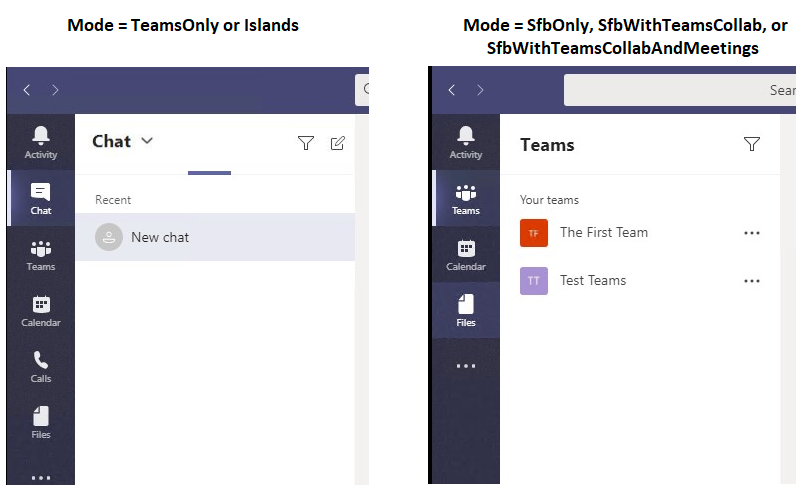
Além disso, a auto-presença não está disponível nos outros modos, conforme mostrado aqui.
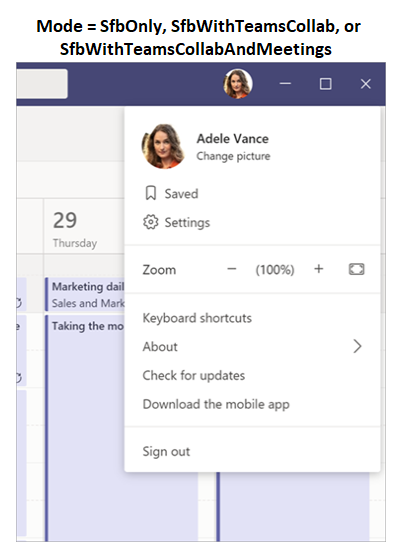
Observação:1 Neste momento, SfBwithTeamsCollab e SfBOnly se comportam da mesma maneira, mas a intenção é que o modo SfBOnly também desabilite a funcionalidade Canais e Arquivos no Teams. Nesse ínterim, canais podem ser ocultos usando a política Permissões de Aplicativo.
Impacto do Modo em outras configurações de política
Conforme descrito acima, o impacto do modo de coexistência de um usuário é qual funcionalidade está disponível no cliente do Teams do usuário. Isso significa que o valor do modo pode ter precedência sobre o valor de outras configurações de política, dependendo do modo. Especificamente, o modo de coexistência afeta se as seguintes configurações de política são honradas:
| Modalidade (Aplicativo) | Policy.Setting |
|---|---|
| Chat | TeamsMessagingPolicy.AllowUserChat |
| Chamadas | TeamsCallingPolicy.AllowPrivateCalling |
| Agendamento de reunião | TeamsMeetingPolicy.AllowPrivateMeetingSchedulingTeamsMeetingPolicy.AllowChannelMeetingScheduling |
Os administradores não precisam definir explicitamente essas configurações de política ao usar o modo de coexistência, mas é importante entender que essas configurações se comportam efetivamente da seguinte maneira para um determinado modo.
| Modo | AllowUserChat | AllowPrivateCalling | AllowPrivateMeetingScheduling | AllowChannelMeetingScheduling |
|---|---|---|---|---|
| TeamsOnly ou Islands | Habilitado | Habilitado | Habilitado | Habilitado |
| SfBWithTeamsCollabAndMeetings | Desabilitado | Desabilitado | Habilitado | Habilitado |
| SfBWithTeamsCollab ou SfBOnly | Desabilitado | Desabilitado | Desabilitado | Desabilitado |
Ao usar o PowerShell, o Grant-CsTeamsUpgradePolicy cmdlet verifica a configuração das configurações correspondentes em TeamsMessagingPolicy, TeamsCallingPolicy e TeamsMeetingPolicy para determinar se essas configurações seriam substituídas pelo TeamsUpgradePolicy e, se assim for, uma mensagem informativa será fornecida no PowerShell. Conforme observado acima, não é mais necessário definir essas outras configurações de política. Veja a seguir um exemplo de como é o aviso do PowerShell:
Grant-CsTeamsUpgradePolicy -Identity user1@contoso.com -PolicyName SfBWithTeamsCollab
WARNING: The user 'user1@contoso.com' currently has enabled values for: AllowUserChat, AllowPrivateCalling, AllowPrivateMeetingScheduling, AllowChannelMeetingScheduling, however these values will be ignored. This is because you are granting this user TeamsUpgradePolicy with mode=SfBWithTeamsCollab, which causes the Teams client to behave as if they are disabled.
Tópicos relacionados
Comentários
Em breve: Ao longo de 2024, eliminaremos os problemas do GitHub como o mecanismo de comentários para conteúdo e o substituiremos por um novo sistema de comentários. Para obter mais informações, consulte https://aka.ms/ContentUserFeedback.
Enviar e exibir comentários de